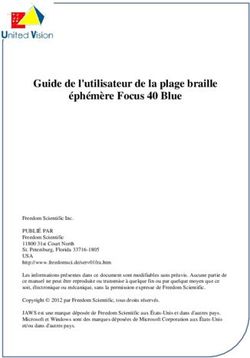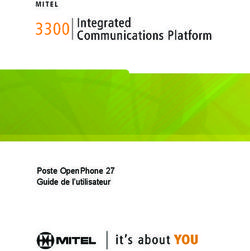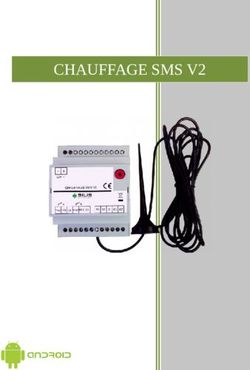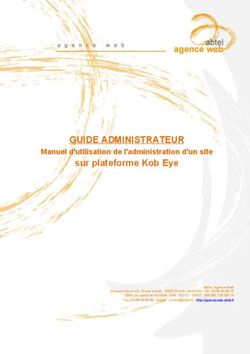E-Anatomy Guide utilisateur - www.imaios.com - BU Poitiers
←
→
Transcription du contenu de la page
Si votre navigateur ne rend pas la page correctement, lisez s'il vous plaît le contenu de la page ci-dessous
Sommaire
e-Anatomy
Présentation 3
Abonnement «Premium» 4
Répartition des modules 5
Accès rapide aux images anatomiques 12
Modules
L’interface 13
La navigation 14
Le défilement des images 14
Barre de références croisées 15
Barre de défilement des images 15
La galerie 16
Les légendes 17
Description d’une structure 18
Les fonctionnalités de la barre de menu 19
Mode quiz 20
Structures anatomiques 22
Séries 22
Contraste 23
Langue 23
Le moteur de recherche 23
Raccourcis clavier 24
Conditions générales d’utilisation
Conditions d’accès et d’utilisation du site 25
IMAIOS - e-Anatomy v5
www.imaios.com 2|25Présentation
e-Anatomy est un atlas interactif d’anatomie
humaine développé sur le site d’IMAIOS. Il s’adresse aux
médecins, radiologues, étudiants et professionnels
de l’imagerie médicale.
L’application contient plus de 13 4000 images
présentant des séries d’examens d’imagerie médicale
(TDM, IRM, et TEP) ainsi que des images de radiologie,
angiographie, des dissections et des illustrations.
Cet atlas comporte plus de 6 700 structures
anatomiques et 670 000 points de légendes. Il est
traduit en 11 langues y compris la Terminologia
Anatomica en latin et attire plus de 350 000 visiteurs
par mois, provenant de plus de 150 pays.
e-Anatomie a été primé plusieurs fois par la société
française de Radiologie et plusieurs sociétés
Européennes et Nord-Américaines de Radiologie.
IMAIOS - e-Anatomy v5
www.imaios.com 3|25Abonnement
Premium
c ertains modules e-anatomy
sont accessibles gratuitement, les autres
nécessitent un abonnement « premium » .
Celui-ci permet d’avoir accès à plus de
fonctionnalités.
Les vignettes ci-dessous permettent de les
distinguer :
GRATUIT PREMIUM
Pour avoir accès au contenu du site, vous e-Anatomy est également
devez d’abord vous identifier. Pour cela, disponible sur tablettes et
vous devez créer un compte* et vous sur smartphones. Il faut
enregistrer. Si vous ne faîtes pas partie des télécharger l’application sur
membres, vous pourrez néanmoins tester l’Appstore ou sur GooglePlay.
l’application mais certaines informations
seront masquées.
* L’inscription et la création d’un compte utilisateur ne sont pas nécessaires pour les abonnements
institutionnels avec authentification par adresse IP, lors d’une utilisation d’e-Anatomy sur le web. Pour
utiliser e-Anatomy sur mobile iOS (iPhone, iPad, iPod touch) ou Android (téléphone et tablette), un compte
utilisateur est toutefois requis pour les personnes bénéficiant d’un abonnement de leur institution avec
authentification par adresse IP.
IMAIOS - e-Anatomy v5
www.imaios.com 4|25Répartition
des modules
e-Anatomy est organisé en modules correspondant chacun à un examen d’imagerie ou
un ensemble anatomique cohérent.
La couleur des puces utilisées dans les icônes représente le type de module :
Vert : TDM
Bleu : IRM
Rouge : Schémas et illustrations
Violet : Angiographie et radiologie
Rose : Coelioscopie
Jaune : TEP-TDM
Orange : Photographie
Les modules sont triés et présentés en fonction de la partie du corps qu’ils représentent, soit
« Tête et cou », « Thorax, Abdomen et Pelvis », « Membres » et « Rachis et Moelle ».
La section « Tête et cou » comprend les modules suivants :
Cerveau Crâne
IRM TDM
PREMIUM PREMIUM
Artères de
Cerveau l’encéphale
IRM IRM
GRATUIT PREMIUM
IMAIOS - e-Anatomy v5
www.imaios.com 5|25Artères de
l’encéphale Cerveau
Angiographie Illustrations
PREMIUM PREMIUM
Système nerveux
Nerfs crâniens autonome
Illustrations Illustrations
PREMIUM PREMIUM
Crâne Oeil
Illustrations Illustrations
PREMIUM GRATUIT
Rocher Face et cou
TDM IRM
PREMIUM PREMIUM
Tête et cou Face
TDM TDM
PREMIUM PREMIUM
Cerveau : artères Espaces face-cou
IRM TDM
PREMIUM PREMIUM
IMAIOS - e-Anatomy v5
www.imaios.com 6|25La section « Thorax, Abdomen, Pelvis » comprend les modules suivants :
Aires Cou Thorax
ganglionnaires Abdomen Pelvis
TDM TEP-TDM
PREMIUM PREMIUM
Visible Human
Project Poumons
Cadavre masculin Illustrations
PREMIUM PREMIUM
Paroi thoracique/
Médiastin Seins
Illustrations Illustrations
PREMIUM PREMIUM
Thorax Coeur
TDM Illustrations
PREMIUM GRATUIT
Coroscanner Coronarographie
TDM Angiographie
PREMIUM PREMIUM
IMAIOS - e-Anatomy v5
www.imaios.com 7|25Système digestif Abdomen - Pelvis
Illustrations TDM
PREMIUM PREMIUM
Cavité
abdominopelvienne Pelvis féminin
TDM IRM
PREMIUM PREMIUM
Pelvis masculin Pelvis féminin
IRM Coelioscopie
PREMIUM GRATUIT
IMAIOS - e-Anatomy v5
www.imaios.com 8|25La section « Membres » comprend les modules suivants :
Membre supérieur Membre supérieur
Illustrations Radiographies
PREMIUM PREMIUM
Membre supérieur Plexus brachial
IRM IRM
PREMIUM PREMIUM
Epaule Epaule
IRM Arthroscanner
PREMIUM PREMIUM
Coude Coude
IRM Arthroscanner
PREMIUM PREMIUM
Poignet Main
IRM IRM
PREMIUM PREMIUM
IMAIOS - e-Anatomy v5
www.imaios.com 9|25Membre inférieur Membre inférieur
Illustrations Radiographies
PREMIUM GRATUIT
Membre inférieur Hanche
IRM IRM
PREMIUM PREMIUM
Genou Genou
IRM Arthroscanner
PREMIUM PREMIUM
Cheville - Pied Jambe : artères-os
IRM 3D
PREMIUM GRATUIT
Plans et
mouvements
GRATUIT
IMAIOS - e-Anatomy v5
www.imaios.com 10|25La section « Rachis et Moelle » comprend les modules suivants :
Rachis cervical Rachis lombaire
IRM IRM
PREMIUM PREMIUM
Rachis lombaire Rachis
TDM Illustrations
PREMIUM PREMIUM
Rachis Moelle spinale
Radiographies Illustrations
GRATUIT PREMIUM
IMAIOS - e-Anatomy v5
www.imaios.com 11|25Accès rapide aux
images anatomiques
U n accès rapide se trouve sur la page d’accueil et toutes les pages d’e-anatomy.
Il est dédié aux différentes régions
du corp humain. Quand l’utilisateur
sélectionne une région, une liste
s’affiche avec l’ensemble des
modules correspondant à la zone
de recherche.
IMAIOS - e-Anatomy v5
www.imaios.com 12|25Description d’un
module
L’interface
Chaque page comprend :
Le module avec ses fonctionnalités.
Une partie indiquant les sources des images, les références anatomiques ainsi que la liste
de l’ensemble des structures anatomiques utilisées dans le module.
Une partie accès rapide
Barre de fonctionnalités
Barre de défilement d’images Orientation Légendes
Barre de références croisées
Galerie d’images
IMAIOS - e-Anatomy v5
www.imaios.com 13|25La navigation
Le défilement des images
L’utilisateur maintient le bouton gauche de la souris en la déplaçant vers le haut ou vers le
bas pour faire défiler les séries d’images. Il peut également se positionner sur l’image et utiliser la
molette de la souris ou les flèches haut et bas du clavier. Les flèches de droite et gauche servent
à changer de série.
Pour une bonne efficacité du défilement, l’utilisateur doit s’assurer de bien avoir la page du
module sélectionnée. De plus il faut faire attention à ce que le curseur de la souris soit bien dans
le cadre de navigation des images (voir ci-dessous).
Astuces :
Le mode plein écran évite, lorsque l’on défile avec la molette de la souris, de descendre vers le
bas de la page et de ne plus être sur l’image en cas de faux mouvements.
Mode de navigation inversée : Il existe une fonction qui permet d’inverser le sens du défilement
des images. Pour cela, il suffit de maintenir la touche « r » enfoncée et de faire défiler les images
avec la molette de la souris. L’action de cette fonction est notamment visible dans la barre de
défilement des images.
IMAIOS - e-Anatomy v5
www.imaios.com 14|25Barre de références croisées
La barre de références croisées permet
de se situer grâce aux différentes vues
affichées. Le trait bleu représente la position de
l’image actuelle.
En fonction des modules, les images de cette
barre de références croisées sont cliquables.
Par exemple, si l’utilisateur clique sur la vue
sagittale, l’image affichée dans le module
devient la première image de la série en coupe
sagittale.
Barre de défilement d’images
Quand le curseur de la souris survole A droite du menu, on retrouve le nombre
une image miniature, une bulle d’information total d’images et le numéro de celle où est
s’affiche avec le nom de la zone concernée. positionné le curseur. L’utilisateur peut naviguer
Si l’utilisateur clique, l’image s’affiche à l’écran dans les images en cliquant sur les flèches ou
ainsi que ses légendes. On peut également directement en entrant un numéro d’image.
déplacer le curseur en maintenant le bouton
gauche de la souris appuyé pour faire défiler
les images.
Bulle d’information Nombre et numéro d’image
IMAIOS - e-Anatomy v5
www.imaios.com 15|25La galerie
A gauche du menu se trouve la
galerie, elle permet de présenter l’ensemble
des images du module sous forme de
mosaïque (galerie). L’utilisateur peut choisir
la série dans le menu situé à gauche. A
droite, se trouve l’ensemble des images de
la série sélectionnée.
Galerie
3
1
2
1 : Flèche de sortie pour revenir à l’image actuelle
2 : Liste de toutes les séries disponibles dans le module
3 : Mosaïque de toutes les images que contient la série
IMAIOS - e-Anatomy v5
www.imaios.com 16|25Les légendes
Les points des légendes sont cliquables.
L’utilisateur peut masquer certaines légendes
de l’image en cliquant sur leur point. De
la même façon, il peut choisir d’ajouter
les légendes qui ne sont pas affichées en
cliquant sur les points isolés. Les conditions
d’affichage d’une structure dépendent des
filtres sélectionnés (Voir section « Structures
anatomiques » p.22 ).
Chaque légende est un lien. Quand l’utilisateur clique dessus, une fenêtre apparaît avec :
- Les séries du module dans lesquelles apparaît la structure.
- Les séries des autres modules où cette structure apparaît.
- Une définition du terme (pour le moment en anglais seulement).
- La hiérarchie de cette structure dans la terminologie anatomique.
- Les traductions de ce terme anatomique dans les différentes langues d’e-Anatomy.
Pour revenir dans le module, l’utilisateur peut : cliquer sur une série d’images , sur l’un des liens de
la hiérarchie anatomique ou sur la croix en haut à droite.
IMAIOS - e-Anatomy v5
www.imaios.com 17|25Description d’une structure
1 : Isole le filtre
1 2 3 2 : Isole la structure
3 : Masque la structure
Dans ce module : Séries du module
dans lesquelles apparaît la structure
anatomique
Autres modules : Séries des autres
modules où cette structure anatomique
apparaît
Description de la structure anatomique
Hiérarchie : Permet de remonter
l’arborescence de la hiérarchie anatomique
Traductions : Affiche les traductions
correspondantes en différentes langues
IMAIOS - e-Anatomy v5
www.imaios.com 18|25Les fonctionnalités de la barre de menu
Permet de revenir en mode de défilement normal des images.
HQ
Cette option également appelée « CinéA» ou « scroll ». Elle désactive la fonction
« déplacement » et « Zoom » quand elle est activée.
HQ
Déplace l’image et les légendesAcorrespondantes en restant cliqué sur le bouton
gauche de la souris et en la déplaçant.
un zoom arrière HQ
Effectue un zoom avant ou A sur l’image.
Ces trois fonctionnalités
AA sont liées.
HQHQ Lorsque l’on double clique sur une zone de l’image,
celle-ci est zoomée et le mode « déplacer » s’active. Lorsque l’on double clique à
nouveau, l’image HQ
A revient à sa taille d’origine et le mode « ciné » s’active.
A
Effectue un miroir horizontal HQ
de l’image.
HQ
A vertical de l’image.
Effectue un miroir
A
Effectue HQ
une rotation de 90° de l’image à gauche ou à droite.
HQles modifications.
ARéinitialise toutes
Affiche les légendes selon différents modes : affichage simple, masquage des légendes,
affichageHQ
A sous forme de numéros pour des quiz.
IMAIOS - e-Anatomy v5
www.imaios.com 19|25HQ Exporte l’image sur le disque dur au format jpeg.
HQ Charge les séries d’images, en haute qualité (activé par défaut).
Délimite une zone que l’on peut déplacer et redimensionner avec la souris. Les légendes
A HQ
s’affichent alors uniquement dans cette zone rectangulaire.
La fonction s’affiche aussi quand l’utilisateur maintient enfoncé le clic gauche de la
souris.
Affiche le panneau latéral
HQ
contenant la description
des légendes, à droite des
images.
Présente l’ensemble des images du module sous forme de mosaïque (galerie).
L’utilisateur peut choisir la série dans le menu situé à gauche. A droite, se trouve
l’ensemble des images de la série sélectionnée.
Affiche en plein écran le module.
IMAIOS - e-Anatomy v5
www.imaios.com 20|25Mode quiz
L’utilisateur peut activer le mode quiz en cliquant une fois sur l’icône A HQ
ou en cliquant
sur « quiz mode » dans la liste déroulante des structures anatomiques.
Les légendes apparaissent maintenant seulement avec des nombres. Pour afficher la légende
correspondante il suffit de passer la souris sur le numéro pour obtenir la réponse.
Pour enlever le mode quiz ou réinitialiser les réponses affichées cliquez deux fois sur A HQ
A ?
Affiche le texte des légendes
A ? Affiche le mode quiz avec les numéros à la place du texte
? Désactive tous les affichages
IMAIOS - e-Anatomy v5
www.imaios.com 21|25Structures anatomiques
Les légendes affichées sur les
images peuvent être sélectionnées
selon le type de structure anatomique
voulu.
L’utilisateur peut également activer le
mode quiz par ce menu ainsi que régler
la taille du texte des légendes et afficher
ou masquer les orientations.
Séries
Cette fonction permet d’accéder
directement à une série d’images dans
le module.
L’orientation de la coupe est précisée
en bas à droite avec l’icône profil.
IMAIOS - e-Anatomy v5
www.imaios.com 22|25Contraste
Sur certains modules, le contraste peut
être modifié
Langue
L’utilisateur peut choisir la langue
dans laquelle sont affichées les légendes,
indépendamment de la langue dans laquelle
il affiche le site.
Le moteur de recherche
Le moteur de recherche du module
permet de rechercher une structure
anatomique (présente dans le module) et
de l’afficher directement et de façon isolée
dans les images.
Lorsque l’on commence à taper un terme
dans la barre de recherche, une liste de
propositions apparaît. Il suffit juste d’en
choisir une.
Pour réinitialiser la recherche, il suffit de
cliquer sur la croix en haut à droite de la
barre de recherche.
Il existe également une recherche plus
large directement sur le site. Elle affiche, en
fonction du mot recherché, des modules,
des structures anatomiques, des cas
cliniques etc.
IMAIOS - e-Anatomy v5
www.imaios.com 23|25Raccourcis clavier
F = mode « Plein écran »
M = mode « Pointeur » (Viewzone)
Q = mode « Quiz »
H = mode « légendes »
S = Sauvegarder
R = mode « Navigation inversée » (maintenir)
Z = mode « zoom »
Flèche haut = image précédente
Flèche bas = image suivante
Flèche droite = série suivante
Flèche gauche = série précédente
IMAIOS - e-Anatomy v5
www.imaios.com 24|25Conditions
générales d’utilisation
L es conditions générales d’utilisation sont disponibles sur les liens suivants :
Conditions d’utilisation
https://www.imaios.com/fr/Societe/Conditions-d-utilisation
Conditions d’accès et d’utilisation du site IMAIOS
https://www.imaios.com/fr/Societe/Conditions-d-utilisation/Conditions-d-acces-et-d-utilisa-
tion-du-site-IMAIOS
Politique de confidentialité et de protection des donées personnelles
https://www.imaios.com/fr/Societe/Conditions-d-utilisation/Politique-de-confidentia-
lite-et-de-protection-des-donnees-personnelles
IMAIOS - e-Anatomy v5
www.imaios.com 25|25Vous pouvez aussi lire